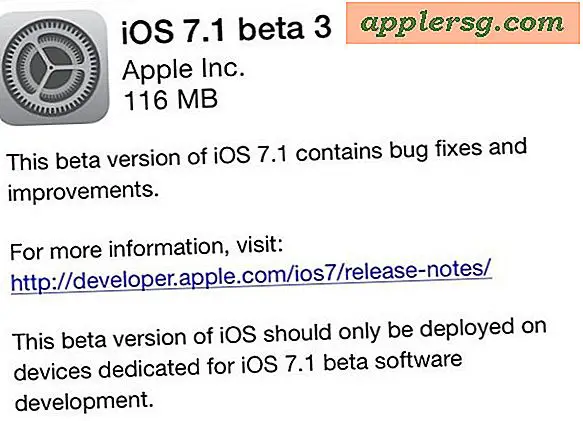Hoe Apple Pay Lock-schermtoegang op iPhone X uitschakelen door zijdelingse toetsindrukken

Ooit iPhone X opgehaald en Apple Pay-creditcards op het scherm gevonden? Of heb je de iPhone X uit een zak of tas gehaald en ontdekt dat Apple Pay open is op het vergrendelingsscherm? Dit is van een nieuwe Apple Pay-toegangsfunctie die iPhone X standaard inschakelt, waardoor de knop aan de zijkant van de apparaten tweemaal kan worden ingedrukt om het Apple Pay-portefeuillescherm te openen.
Als u een iPhone X-gebruiker bent en vaak het Apple Pay-scherm opent wanneer u dat niet wilt, kunt u de functie uitschakelen waardoor Apple Pay zichzelf presenteert wanneer de knop op de zijkant tweemaal wordt ingedrukt. Hiermee voorkomt u dat Apple Pay per ongeluk of per ongeluk opduikt tijdens het gebruik van iPhone X.
Het is de moeite waard te vermelden dat het uitschakelen van de zijknop geactiveerd Apple Pay en Wallet op iPhone X voorkomt dat de functie op knoppencombinaties terechtkomt, maar Apple Pay of de portefeuille-functie wordt niet volledig uitgeschakeld. Als u daarentegen de zijknopactivering van Apple Pay en Wallet uitschakelt, moet u de app handmatig openen als u de betaalfunctie op iPhone X wilt gebruiken.
De zijtoets aan de zijkant om toegang te krijgen tot Apple Pay op iPhone X is in feite hetzelfde als dubbelklikken op de knop Home om toegang te krijgen tot Apple Pay op het vergrendelingsscherm van andere iPhone-modellen. Maar omdat de iPhone X geen startknop heeft, activeert de aan / uit-knop de gebeurtenis in plaats daarvan. Hoe dan ook, laten we dit uitschakelen voor gebruikers die het niet willen.
Hoe Apple Pay Side Button Access op iPhone X kan worden uitgeschakeld
- Open de app "Instellingen" en ga naar "Wallet & Apple Pay"
- Zoek de "Dubbelklik-zijknop" en schakel UIT
- Sluit de Instellingen af


Nu kunt u zo vaak als u wilt op de zijknop drukken, al dan niet met opzet, en het scherm van de iPhone X wordt in- of uitgeschakeld, maar Apple Pay en Wallet verschijnen niet.
Als u Apple Pay en Wallet wilt openen nadat u deze functie hebt uitgeschakeld, moet u uw iPhone X ontgrendelen en vervolgens naar de Wallet-app gaan en deze rechtstreeks openen. Dat kan voor sommige gebruikers iets langzamer zijn, afhankelijk van hoe en waar u de Wallet-app bewaart.
Ik ken niemand anders, maar persoonlijk blijf ik onopzettelijk Apple Pay openen op het scherm van mijn iPhone X-slot, of ik het wil of niet. Ik vermoed dat dit slechts een bijwerking is van hoe gemakkelijk het is om op die knop voor de machtsknop te drukken, die door veel mensen ook wordt gebruikt om het scherm van de apparaten in te schakelen of Siri te gebruiken, of om andere taken uit te voeren, zoals het wijzigen van het apparaatvolume, het maken van schermafbeeldingen op iPhone X, forceren om opnieuw op te starten en het uitschakelen van apparaten in te schakelen.
Natuurlijk, als je regelmatig de zij-aan-uitknop gebruikt voor Apple Pay, wil je deze functie niet uitschakelen. En als je het idee van deze functie wel leuk vindt, maar het niet gebruikt, stel dan Apple Pay in op de iPhone of voeg een nieuwe kaart toe aan Apple Pay, zodat je de functie snel kunt gebruiken.
Hoe Apple Pay Lock-schermtoegang op iPhone X in te schakelen
Het inschakelen of opnieuw inschakelen van de vergrendelingsschermtoegang van Apple Pay op iPhone X is gewoon een kwestie van het omkeren van deze instellingsoptie.
- Open de app "Instellingen" op de iPhone en ga naar "Wallet & Apple Pay"
- Zoek de optie "Dubbelklik op de zijknop" en schakel naar de positie AAN
Als u deze functie inschakelt (dit is de standaardinstelling van iPhone X bij Apple Pay), kunt u op elk gewenst moment op de zijschakelaar drukken om toegang te krijgen tot Apple Pay, ongeacht of het scherm is vergrendeld of niet.

Nogmaals, deze dubbelkrachtsknop die op Wallet-toegang drukt, is specifiek voor iPhone X (en ongeacht welk ander iPhone-model dan ook de Home-knop niet heeft), maar als u per ongeluk Apple Pay op andere iPhone-apparaten opent dan stopt u Apple Pay Lock schermtoegang op andere iPhone ook door de snelkoppeling naar de startknop uit te schakelen.
Dit is een van die snelkoppelingsfuncties die een kwestie van persoonlijke voorkeur is, en waarschijnlijk zal Apple Pay bepalen of u het leuk vindt of niet. Gelukkig kunt u dit eenvoudig aanpassen aan uw eigen behoeften.